こちらの章では、読み取りが出来ない時の対処法を説明致します。
結論から申し上げますと、画面の明るさです。
明るさの設定方法は下記の通りです。
①スマホの設定画面をタップ
まず、スマホの設定画面をタップします。
②『画面の表示と明るさ』をタップ
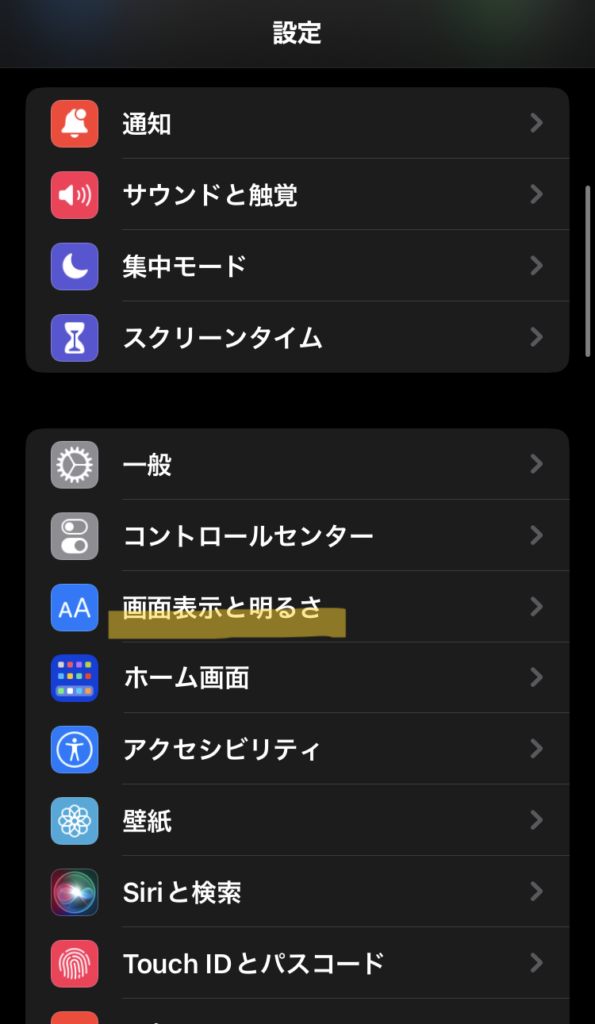
上の図のマーカー箇所、『画面の表示と明るさ』をタップします。
③明るさを右にスライドし調整
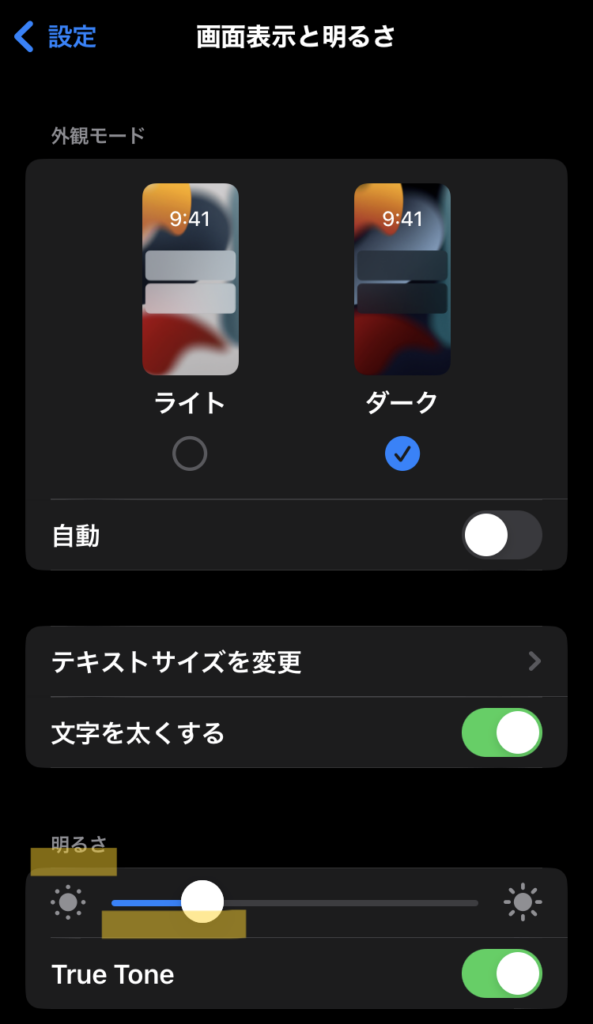
上の図のマーカー箇所、『明るさ』が左側にある場合画面が暗いですよね。筆者もですが、目の負担を抑えるため画面の明るさを下げています。
画面が暗いと、QRコードをかざしてもなかなか読み込んでくれません(>_<)
そこで、、
③『明るさ』の設定を上げる
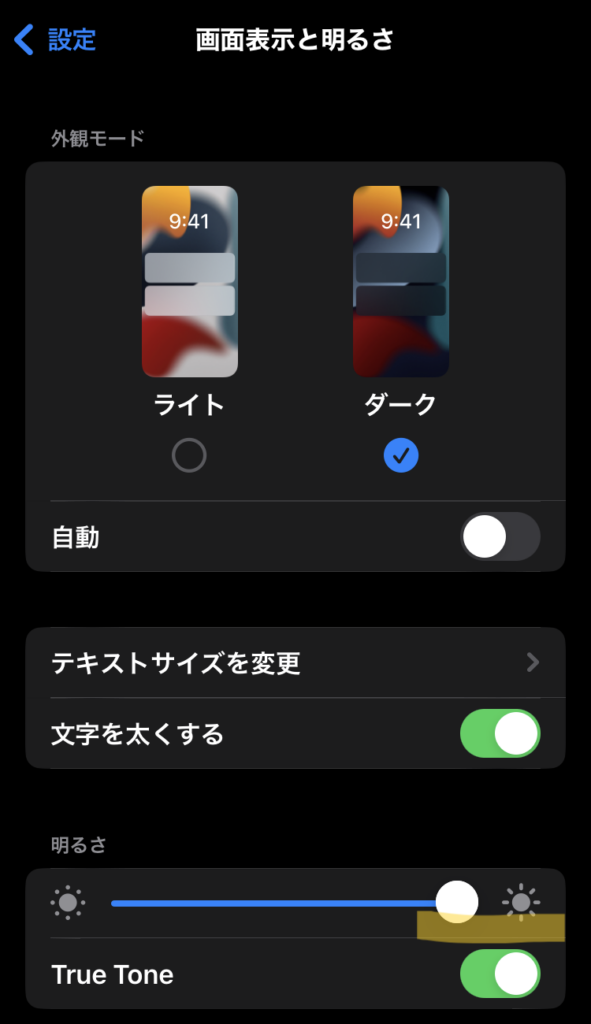
③上の図のマーカー箇所まで『明るさ』の設定を上げます。超眩しいです。
このように眩しくすると、すぐに読み込めます^^☆
④どうしても読み取れない場合
こちらの方法で読み取れない場合は、PUDOではない方法を使用されてください。
筆者は明るさMAXでも、一度読み取れなかったことがあります。その時はPUDOやアプリのシステム障害が起きていました。
明るさMAXにしてから上記以外で、QRがすぐに読み込めなくなった時はありません。
※筆者の使用端末:iPhone。※ブルーライトカットのガラスフィルムを使用しております。
保護フィルムの反射も要因の一つのようです。
↑その時の記事に、詳細やPUDOについて一通り載せておりますので
ぜひご参考になれば幸いです。
⑤まとめ
QRコードの読み取りは一瞬ですので、楽です。
受付番号・パスワードの番号は、長いので手入力は時間がかかります。
打ち間違えがないかの確認もですね。
手入力ではなく、QRコードで読み取りしましょう^^☆
お試しあれ(˶ᵔ ᵕ ᵔ˶)♪
今後も日々の小さな悩みの数々解決していきます!
フォローして頂けたら励みになります😊✨♪
500円分もらえる招待コード🎁
- メルカリ ▶ 招待コード:DAKHRE
▶ メルカリ公式サイト - ラクマ(旧フリル・300円分) ▶ 招待コード:nrvlv
▶ ラクマ公式サイト - Yahoo!フリマ(旧PayPayフリマ) ▶ 招待コード:TROTI7
▶ Yahoo!フリマ公式サイト
※ 金額はキャンペーンにより変動します。

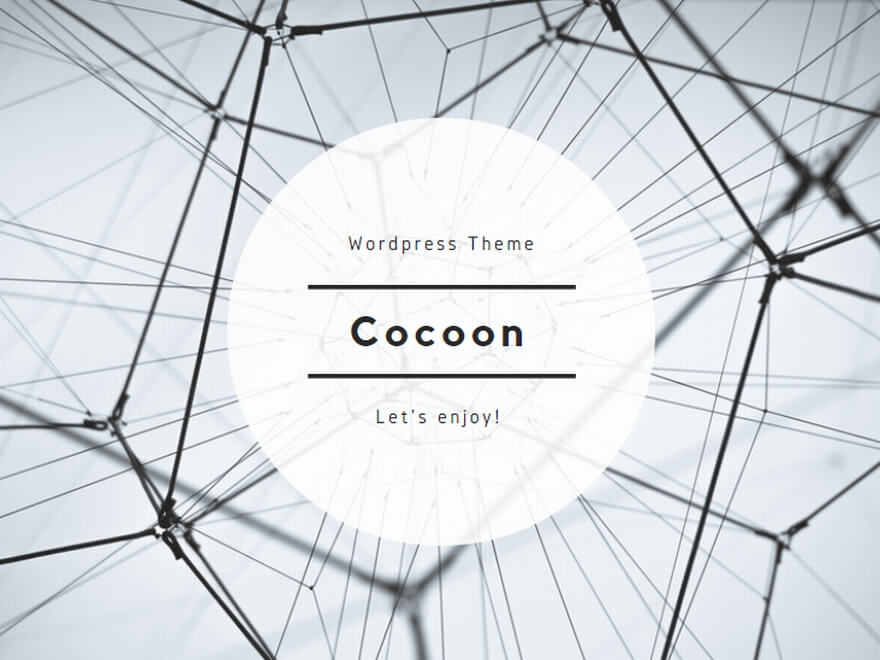
コメント